メジャーアップデート
メジャーアップデート手順
メジャーアップデート前の確認
- メジャーアップデートの実施には、携帯電話本体(システム)に約20MBの空き容量が必要です。
また、携帯電話に装着したmicroSDカードに約200MBの空き容量が必要です。
携帯電話の[設定]→[microSDと端末容量]で「システム」と「microSD」の空き容量が十分あることをご確認ください。

不足する場合、不要なアプリケーションなどを削除してください。
アプリケーションを削除するには、[設定]→[アプリケーション]から削除したいアプリを選択し、「アンインストール」を実行してください。 - メジャーアップデートの実施は、あらかじめ携帯電話本体を満充電にしてから行ってください。電池残量が40%未満の場合はメジャーアップデートを実行することができません。
- メジャーアップデートを実施する前に、microSDカードへデータをバックアップすることをおすすめします。バックアップ方法の詳細については取扱説明書の「データをバックアップする」の項目をご確認ください。
- バージョンアップの際に、お使いの携帯電話の機種名、IMEI情報、ソフトウェアバージョンをメジャーアップデート状況の把握のため、ご契約の通信事業者へ提供いたします。
メジャーアップデートの実施手順
[1] メジャーアップデートの実行
- [設定]→[端末情報]→[ソフトウェア更新]をタップします。
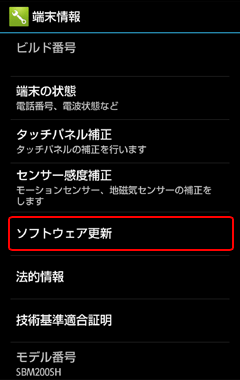
- [ソフトウェア更新]をタップします。
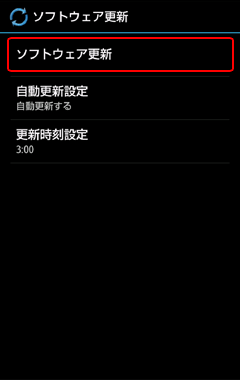
- [実行]をタップします。
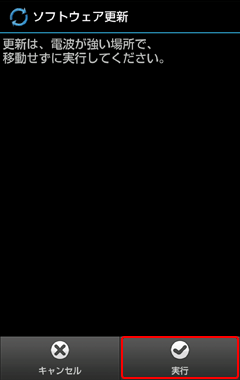
- [1.今すぐダウンロード]をタップします。
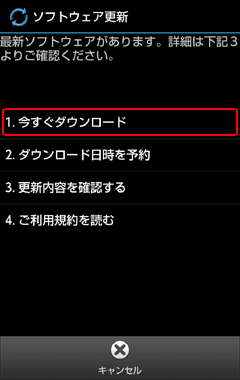
- ソフトウェアがダウンロードされます。
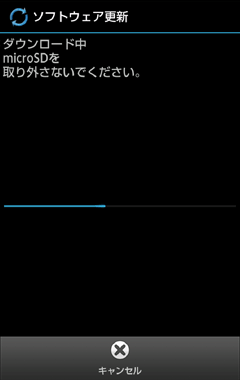
- ダウンロードが完了したら、[今すぐ更新]をタップします。
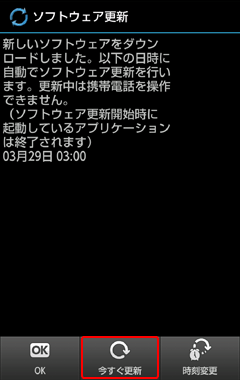
- [はい]をタップすると、ソフトウェア更新が開始されます。
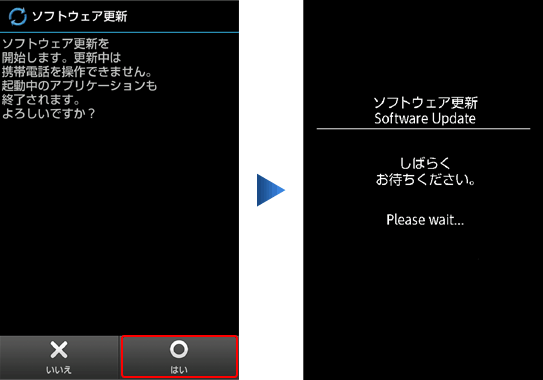
- 書き換え処理が2回実施され、書き換えが完了すると自動的に再起動されます。
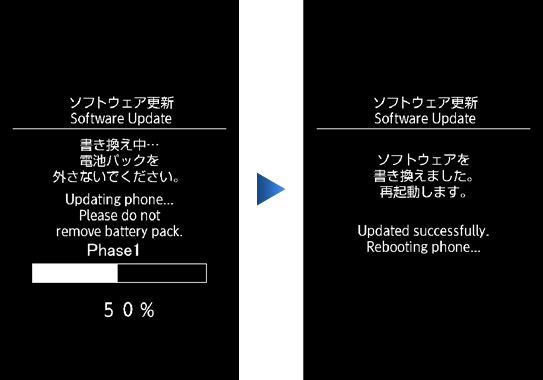
▼
メジャーアップデート完了の確認
携帯電話で[設定]→[端末情報]を表示し、「Androidバージョン」の項目を確認してください。
メジャーアップデート後は、バージョンが『 4.1.2 』になります。
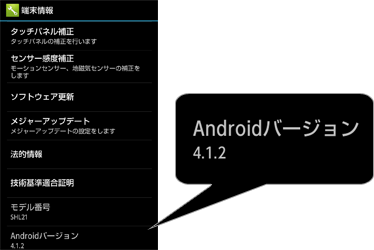
メジャーアップデート後のご注意
- メジャーアップデート後は携帯電話の設定の一部が初期状態にリセットされます。メジャーアップデート完了後、再度設定を行ってください。 PINコードはメジャーアップデート後も初期化されません。
- メジャーアップデート完了後、携帯電話を初めて起動した時に、ユーザーデータの更新を行います。
この間は、携帯電話の動作が遅くなったり、データの一部が表示されない可能性があります。
データ更新が終了するまでは電源を切らないで下さい。データ更新は通常数分で終了しますが、データ量や更新中にご利用の機能により数十分かかる場合がございます。


